如何在MAC系统中运行MAME,这个肯定有许多MAC用户想要知道吧,这也是MAC用户们比较苦逼的一点了,因为在Windows系统中,是可以很方便的运行MAME的。今天小编就和大家一起分享下,MAC系统运行MAME的方法吧。
准备工作:
1.下载最新版的SDLMAME for Mac OS X
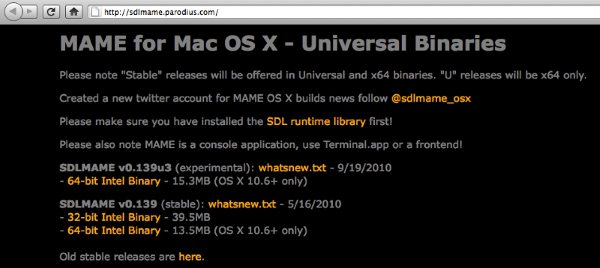
如果你的系统是Snow Leopard,并且已经是运行在64位的环境下,那么只需要下载64-bit Intel Binary的tar.bz2文件即可。如果不确定当前系统是64位还是32位,可以下载32-bit Intel Binary的tar.bz2文件。
以最新的0.139U3版本为例,将下载的的tar.bz2文件解压缩,得到sdlmame0139u3-x86_64文件夹。可以将这个文件夹放在“应用程序”下,也可以放在任意位置。
2.安装SDL.fremawork运行环境
在http://sdlmame.parodius.com/ 页面中点击 SDL runtime library 链接,找到Runtime Libraries下的Mac OS X,SDL-1.2.14.dmg
下载之后挂载,将其中的SDL.framework拷贝至/Library/Frameworks
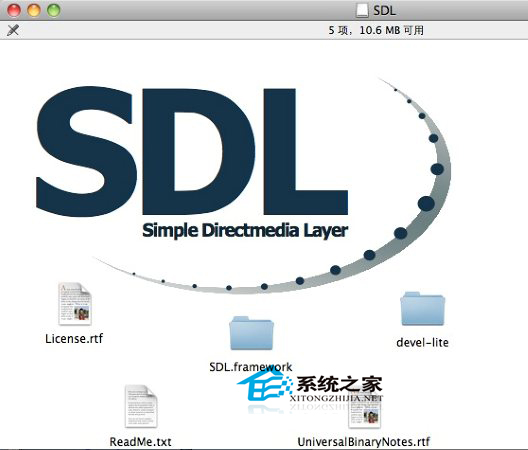
3.下载MAME Plus! GUI
下载Experimental Projects下的MAME Plus! GUI 1.5.0.mac.universal,如果是Linux用户,则下载MAME Plus! GUI 1.5.0.linux.x86
解压缩之后得到mamepgui.app文件,可放置到任意文件目录,推荐放在MAME主程序目录下。
值得一提的是,MAME Plus! GUI是完全开源的程序,各位可以在这个页面下载源程序,有能力的朋友可以对其进一步优化。[url=]

4.下载MAME Plus! Windows版程序
下载最新版的Win/x86 Binary 0.138u1r4686,解压缩。我们只需要里面的lang文件夹,将其拷贝到SDLMAME文件夹下
